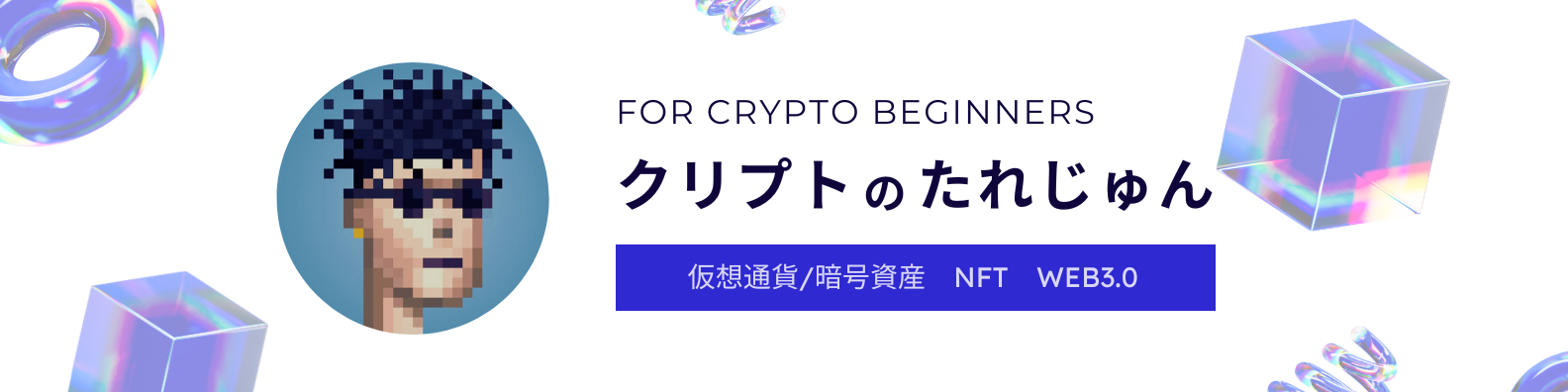MetaMaskのアカウントを増やしたいんだけどどうやって増やすの?



etaMaskアカウントを複数持つメリットって??
こんなお悩みを解決していきます!


前半でMetaMaskアカウントを複数持つメリットを解説、後半でMetaMaskアカウントの増やし方を詳しく解説していきます。
初心者の方向けに画像多めで解説していきますね!
この記事を読んで、無料で大事な資産を賢く守る方法をマスターしましょう!
MetaMask(メタマスク)アカウントを複数持つメリット
メタマスクアカウントを複数作成するメリットは以下3つ。
- ハッキング対策
- 資産管理が楽になる
- プライバシーを保護できる
ハッキング対策
ハッキング対策になる事が、複数アカウントを作成する最大の理由です。
万が一、アカウントがハッキングされた場合、アカウント内のすべての資産を失います。
しかし、資産を複数アカウントに分散して保管しておけば被害を最小限に抑えることが出来ます。





現実でも口座や財布を分けたりしてるよね?スリ被害を最小限に抑える事が出来るよ。
MetaMaskの性質上、オンラインにリカバリーフレーズも保存されています。そのため100%絶対に安全な策とは言えません。
より強固に保管したい場合はハードウェアウォレット を導入しましょう


資産管理が楽になる
複数のアカウントを作ることで、資産管理が楽になります。
どういう事かというと、目的別に資産を分けて保管することで資産管理がしやすくなります。



あなたも給料用、生活費用、貯蓄用、投資用と銀行口座分けてませんか?
プライバシーを保護できる
アカウントを複数持つことでプライバシーを守る事ができます。
実は、MetaMask等のウォレットアドレスが分かれば中身や取引履歴が全て見られてしまうのです。



SNSなど人目につきやすい場所にアドレスを公開する際は中身が見られても良いアカウントを選ぼうね。
ここまでがMetaMaskのアカウントを複数作成するメリットになります。複数アカウントは無料で出来るので作らない理由は無い事を理解していただけたでしょうか。
では次のステップで具体的な複数アカウント作成方法を解説しますね!
2パターンある複数アカウントの作成方法
MetaMaskで複数アカウントを作成する方法は大きく2パターンに分けられます。
- 同じウォレット内にサブアカウントを追加
- 新しいウォレットを作成
結論、ハッキング対策を目的とするならば「新しいウォレット」を作成してください。
2パターンの違いを解説します。
同じウォレット内にサブアカウントを追加


| リカバリーフレーズ | 同じ |
| ログイン情報 | 同じ |
| ウォレットアドレス | 異なる |
1つ目は、同じウォレット内にサブアカウントを追加する方法。
非常に簡単にアカウントを増やすことができますがリカバリーフレーズとログイン情報はどれも同じ。
つまり、一つのアカウントがハッキングされると他のアカウントも被害にあってしまう可能性が非常に高いのです。
よってハッキング対策目的で複数アカウントを作成するのであれば、この方法はおススメしません。
新しいウォレットを作成


| リカバリーフレーズ | 異なる |
| ログイン情報 | 異なる |
| ウォレットアドレス | 異なる |
2つ目が新しいウォレットを作成する方法。
図解でも分かる通り、既存のMetaMaskウォレットとは全く別物のウォレットを作成する方法です。
リカバリーフレーズ、ログイン情報が異なるのでハッキング対策として効果的です。



別の銀行口座を作る感覚に似ているよ!
次のステップで具体的な方法を解説するね!
MetaMaskで複数アカウントを作る方法①同じウォレット内
ここからはPC画面のキャプチャ画像を使ってアカウント作成方法を解説していきます。
スマホ1台しか所持していない場合は、現ステップの『①同じウォレット内に複数アカウント作成する方法』しか実行出来ません。
しかし、スマホを複数台お持ちであれば、各スマホごとにMetaMaskをインストールして「②新しいウォレットを作成」ができます。
拡張機能「MetaMask」を開く→上部の「アカウント名」→「+Add Account」をクリック


アカウント名に任意の名前を入力→「作成」をクリック→新アカウントの作成が完了


以後、使用したいアカウントを切り替えたい場合は「アカウント名」をクリック→アカウント選択で切り替えてください。





アカウント追加はすごく簡単に出来ちゃいます。
次に説明する新しいウォレットの作成方法もすごく簡単だから安心してついてきてね!
MetaMaskで複数アカウントを作る方法②新しいウォレットを作成
さて、いよいよ本命のセキュリティ対策向け「新しいウォレット」の作成方法を解説していきます。
作成方法は以下3パターン。
- Google Chromeで作成
- Braveで作成
- Google ChromeとBrave併用して作成
では順番に解説していきますね
Google Chromeで作成
Google Chromeを開く→右上の丸アイコン→「+追加」をクリック


「アカウントなしで続行」→任意の名前とテーマカラーを選択→完了


これで新しいプロファイルが出来ました。後はこのプロファイルにMetaMaskをインストールするだけでOK。
「MetaMask公式サイト」にアクセス。


ご自身でWEB検索する場合は「MetaMask」と検索し、下記画像と同じURLのものをクリックしてください。


「ダウンロード」をクリック→「chromeウェブストア」に自動遷移→「chromeに追加」をクリック


「拡張機能を追加」をクリック


利用規約に同意に「チェック」→「新規ウォレットを作成」をクリック


内容をよく読み「同意します」をクリック


ログイン用のパスワードを設定します。パワスワードの強度:強になるPWにしましょう。


リカバリーフレーズに関する動画を視聴→「ウォレットの安全を確保」をクリック


ここからリカバリーフレーズの設定画面に入ります。
紙とペンを用意してリカバリーフレーズを書き留める準備をしましょう。
「シークレットリカバリーフレーズを公開」をクリック→紙に12単語順番に書き留めてください。


抜けている単語を先ほどのメモを元に直接入力→「確認」


お疲れ様でした、これでウォレットが作成できました!







これでまったく関係のない新しいウォレットの完成!
3つ目のウォレットが欲しい場合もやり方は一緒だよ!
アカウント名は保管用、購入用など分かりやすい名前にしようね。
Braveで作成
続いてBraveでウォレット作成する方法を解説します。
まずは、https://brave.com/ja/にアクセス
「Braveをダウンロード」をクリック


自動的にインストールが始まります。


インストール終了すると、Braveが起動。Braveをデフォルトのブラウザとして使用するか聞かれます。





安全性や稼げる可能性を重視したいのであれば迷わずデフォルト設定しよう!
インポートしたい既存のブラウザを選択→インポートしたいプロフィールを選択→インポート
既存のブラウザでMetaMaskを使用している場合、自動的にMetaMask初期設定画面が立ち上がります。


「新しいウォレットを作成」を選択して新しいウォレットを作っていきましょう。
BraveにMetaMaskを新規でインストールする方法はGoogle Chromeでやる方法と一緒です。


Google ChromeとBRAVE併用して作成
最後にGoogle ChromeとBraveを併用する方法です。
| 支払い用 | Braveのウォレット |
| 保管用 | ChromeのウォレットA |
| 受取用 | ChromeのウォレットB |
例えば上記のようにセキュリティの高いBraveブラウザでNFTの購入を行い、購入したNFTは保管用のChromeのウォレットAに移動。エアドロップ等でNFTを受け取る用としてChromeのウォレットBを使用。



3つのウォレットを使い分けると資産管理もしやすい上にハッキング対策にもなるよ!
まとめ
MetaMaskで複数アカウントを作るメリットと作成方法を解説しました。
最後にまとめとして記事内容をおさらいしましょう。
複数アカウント作成方法





ハッキング対策としてアカウントを増やしたいなら、「新しいウォレットを作成」だよ!
新しいウォレットの作成方法
- Google Chromeで作成
- Braveで作成
- Google ChromeとBrave併用して作成
必要なウォレット数に応じてブラウザを使い分けましょう。



おススメは3つ!支払い用、保管用、受取用と分けるのが安全だよ~
より強固に仮想通貨/暗号資産、NFTを保管したい場合はハードウェアウォレット ![]()
![]()


今回はここまでです。大切な資産を守って楽しいNFTライフを送りましょう!